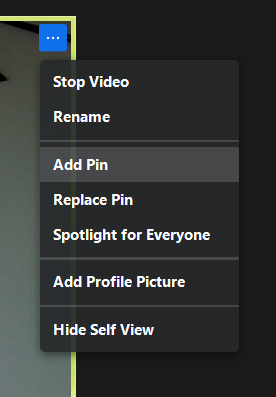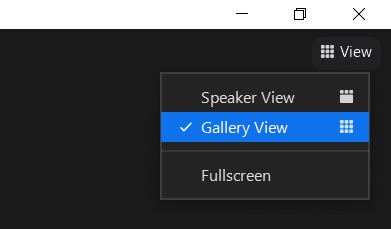Na některých hodinách – zejména tam, kde byl větší počet studentů a studenti se často zapojovali do výuky – se vyskytovaly tyto potíže:
Níže jsou představeny různé možnosti řešení pro platformu ZOOM. Jedná se však zatím o návrhy, které je potřeba ještě vyzkoušet. Některé možnosti navíc nemusí vyhovovat všem účastníkům nebo nemusí být vhodné pro daný typ výuky.
Pokud byste měli nápady na další možnosti řešení (k jakýmkoli platformám) nebo připomínky k níže navrhovaným řešením, rádi je zveřejníme.
Pozn.: „neslyšícím studentem“ je v tomto textu myšlen jakýkoli student, který na distanční výuce využívá tlumočnické nebo přepisovatelské služby.
1. MOŽNOST (vypnuté kamery)
Na monitorech všech účastníků bude pouze vyučující + tlumočník (nebo pouze vyučující v případě přepisu), všichni ostatní budou mít vypnuté kamery.
Pokud bude chtít student mluvit, dá o sobě vědět (jakkoli dle předchozí domluvy s vyučujícím – např. do chatu, jako je to ve videoukázce níže), po vyzvání vyučujícím si pustí kameru a začne hovořit. Na monitorech všech účastníků se objeví jeho okénko, tzn. tentokrát všichni uvidí okénko vyučujícího (+ tlumočníka) + hovořícího studenta. Po skončení si student opět vypne kameru.
Výhoda: přehlednost – je jasně vidět, kdo právě hovoří (viz videoukázka níže), vč. mimiky a dalších nonverbálních projevů
Nevýhoda: všichni studenti mají vypnuté kamery – ne všem vyučujícím to může vyhovovat, není též příliš vhodné pro interaktivní přednášky
2. MOŽNOST (zapnuté kamery)
Všichni studenti budou mít zapnuté kamery, příp. dle zvyklostí. Neslyšící studenti budou mít na monitoru připnuté pouze vybrané osoby (vyučujícího + tlumočníka + neslyšící spolužáky atd.).
Pokud neslyšící student využívá služeb tlumočníka, bude mít vyučující okénko s tlumočníkem nastavené tak, že na něj bude stále vidět, a to i v případě sdílení prezentace (návod je níže).
Pokud bude chtít student mluvit, napíše nejprve své jméno do chatu a začne hovořit až po vyzvání vyučujícím. Platí to jak pro slyšící, tak i pro neslyšící studenty.
Výhoda: všichni studenti mají zapnuté kamery – některým vyučujícím to může vyhovovat, vhodné pro interaktivní přednášky
Nevýhoda: neslyšící studenti nevidí na studenta, který právě hovoří (chybí zejm. nonverbální složka komunikace)
3. MOŽNOST (z technického hlediska vše stejné jako dosud)
Vše zůstane až na dvě výjimky po technické stránce stejné, jako jste měli (tj. všichni mají zapnuté kamery, nikdo nepíše jména do chatu, atd.). Změny budou pouze organizační.
Organizační změny:
Vyučující řídí dotazy, diskuzi.
Všichni studenti vždy na začátku svého projevu sdělí své jméno (které pak bude přetlumočeno / přepsáno).
Pokud probíhá konverzace, tlumočníci a přepisovatelé vždy informují, koho právě tlumočí nebo přepisují, tedy kdo v tuto chvíli hovoří.
A ty technické výjimky?
Pokud se na hodině využívá služeb tlumočníka:
1. Je potřeba neslyšícím studentům a tlumočníkovi povolit Multipin (nejspíš to ale už děláte běžně; pokud ne, více dole v tlačítku „Jak nastavit ZOOM“).
2. Pokud vyučující plánuje na hodině sdílet soubor, bude potřeba menší technický zásah – připnout si tlumočníka (více v návodu níže – tlačítko „Jak nastavit ZOOM“). Platí to pouze pro vyučujícího, u ostatních není třeba.
Pokud se na hodině využívá služeb přepisovatele:
– Zde už záleží na dohodě mezi vyučujícím a přepisovatelem. Pokud má vyučující např. rychlé tempo, může být užitečné si pustit transkript a sledovat, zda přepisovatel stíhá.
Jak to tedy všechno může na přednášce probíhat:
Na začátku přednášky není třeba nic nastavovat (kromě dvou výjimek, viz výše). Studenti o sobě dávají vědět jako obvykle (zvednutím ruky, vstoupením do přednášky atd.). Vyučující následně sleduje tlumočníka/přepis a řídí celou diskuzi tak, aby tlumočník nebo přepisovatel byl schopen vše odtlumočit / přepsat. Hovořící student (slyšící i neslyšící) vždy na začátku sdělí své jméno (aby ho mohlo být přetlumočeno či přepsáno neslyšícím studentům, kteří nevidí na okénka ostatních nebo sledují přepis).
Výhoda: není potřeba provádět větší technické změny (vhodné, pokud je mezi účastníky setkání někdo méně technicky zdatný)
Nevýhoda: studenti o sobě nedávají vědět napsáním svého jména – musí tedy neustále myslet na to, že po vyzvání vyučujícím je potřeba nejprve sdělit své jméno a až potom mohou mluvit, je tu mnohem větší riziko opomenutí (která potom kladou větší nároky na vyučujícího nebo tlumočníka)
4. MOŽNOST – pro interaktivní výuku, seminář (rozdělení studentů do skupin)
Pokud se jedná o seminář, interaktivní výuku, je možné zvážit rozdělení studentů do skupin, pokud by s tím vyučující i všichni studenti souhlasili.
Toto je možné udělat několika způsoby:
1. první skupina začne dle rozvrhu, po první polovině jí výuka končí a je vystřídána druhou skupinou (vhodné pro delší výukové bloky)
2. studenti se rozdělí do skupin přímo na online výuce (je však potřeba použít ZOOM platformu; Návod, jak rozdělit studenty do skupin na ZOOMu je zde).
3. studenti se rozdělí do dvou skupin a domluví se další termín výuky, první skupina bude mít výuku dle rozvrhu, druhá skupina v dalším domluveném termínu
Pro více informací a tipů k práci se skupinami v distanční výuce kontaktujte dr. Andreu Hudákovou (andrea.hudakova@ff.cuni.cz).
Výhody: lepší práce s menší skupinkou studentů (pro vyučující i poskytovatele služeb), studenti mají větší prostor se zapojit
Nevýhoda: kratší čas pro výuku (v případě 1. způsobu), náročnost na organizaci (2. způsob), nutnost vytvořit další termín výuky (3. způsob)
POSTUPY
1. možnost – postup
Na začátku přednášky
Zapnutou kameru má pouze vyučující a tlumočník, pokud je přítomen.
Neslyšící studenti a tlumočncíci si skryjí účastníky, kteří mají vypnutou kameru
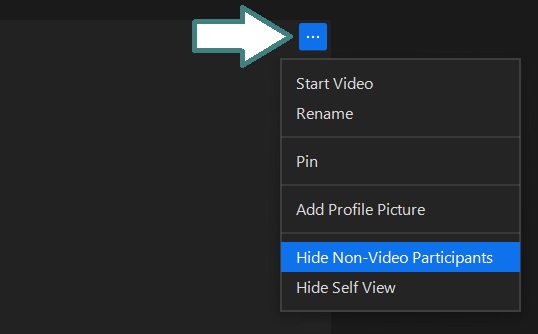
Vyučující a slyšící studenti mohou samozřejmě udělat to samé (pokud by jim toto rozložení vyhovovalo).
V průběhu přednášky
Student, který chce hovořit, o sobě dá vědět jakýmkoli domluveným způsobem a vyčká, až bude vyučujícím vyzván, poté si pustí kameru.
Na monitoru všech účastníků by se mělo objevit okénko se studentem.
Stejně jako v prezenční výuce je potřeba počkat, až tlumočník domluví, dopoví jméno studenta atd.
Po ukončení konverzace si student opět vypne kameru.
Sdílení souboru (prezentace, dokument, obrázek…)
Během sdílení prezentace, dokumentu dochází u vyučujícího ke změně rozložení, se kterým nelze zatím nic moc dělat (u studentů se to nemění, jen vedle okének přibude sdílený soubor).
Pokud je vybrán chat jako forma ohlášení se:
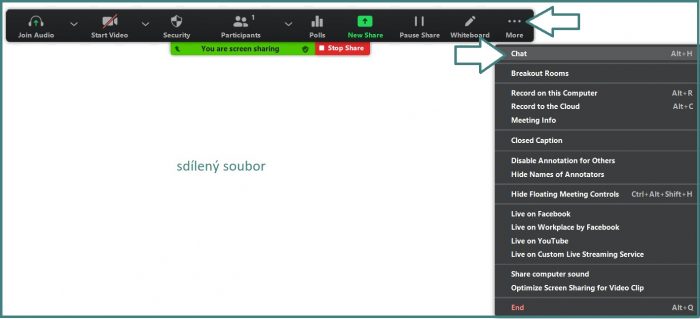
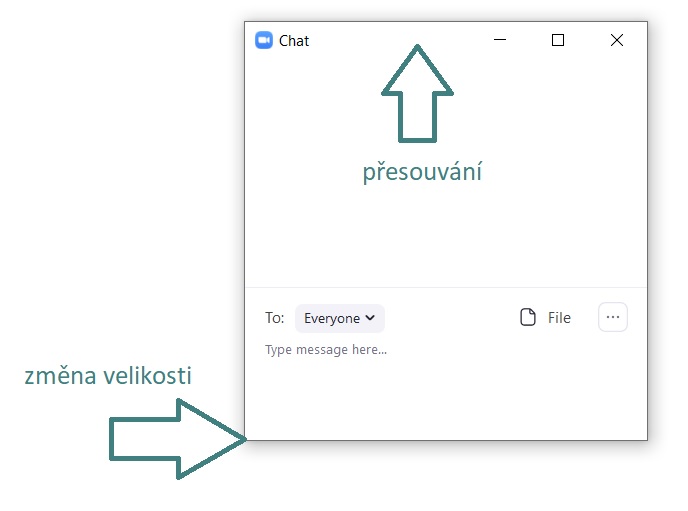
Student, který chce hovořit: napíše do chatu své jméno a vyčká, až bude vyučujícím vyzván, poté si pustí kameru.
2. možnost – postup
Na začátku přednášky
Přítomni studenti, kteří využívají tlumočníka:
Na začátku setkání povolí vyučující studentům, kteří mají tlumočníka, a tlumočníkovi funkci Multi-Pin.
Neslyšící účastníci si poté na monitor připnou pouze vybrané osoby (vyučujícího + tlumočníka + neslyšící spolužáky atd.).
Vyučující si připne tlumočníka (najet na pravý horní roh tlumočníkova okénka – tři tečky – Add Pin) a přejde zpět do náhledu „Gallery“ (v pravém horním rohu na View – Gallery View).
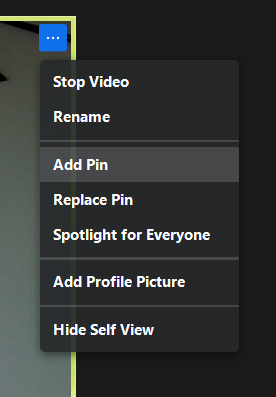
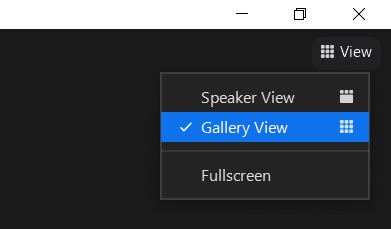
Tlumočník si nastaví okénka dle potřeby tak, aby dobře viděl na účastníky komunikující ČZJ (může si nastavit např. stejně jako neslyšící účastníci nebo v případě menšího počtu všech účastníků okénka ponechat v původním rozložení, pokud na ně dobře vidí).
Vyučující, tlumočník/přepisovatel a neslyšící studenti si poté otevřou chatové okénko.
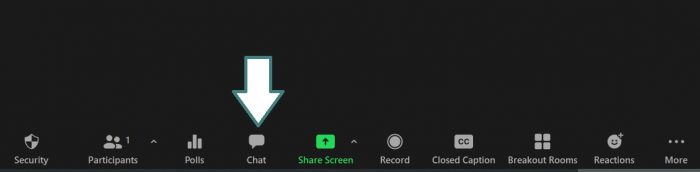
V průběhu přednášky
Studenti, kteří chtějí hovořit, do chatu napíšou své jméno a vyčkají, až budou vyzváni.
Stejně jako v prezenční výuce je potřeba počkat, až tlumočník domluví, dopoví jméno studenta atd.
Při distanční výuce je – oproti prezenční – mnohem více potřeba, aby tlumočník/přepisovatel vždy začínal informací, kdo právě hovoří (např. „vyučující: …“ „jméno studenta: …“). Obzvlášť pak v situacích, kdy probíhá delší konverzace mezi stejnými osobami. Není tu totiž možné na aktuálně hovořící osobu ukázat / zaměřit na ni pohled, neslyšící studenti se proto často ztrácí v tom, kdo právě mluví.
Sdílení souboru (prezentace, dokument, obrázek…)
Během sdílení prezentace, dokumentu dochází u vyučujícího ke změně rozložení, se kterým nelze zatím nic moc dělat (u studentů se to nemění, jen vedle okének přibude sdílený soubor).
Pokud má vyučující připnutého tlumočníka, měl by ho stále vidět.
Na liště však zmizí ikonka chatu, je potřeba se k ní dostat trochu oklikou (platí pouze pro toho, kdo sdílí):
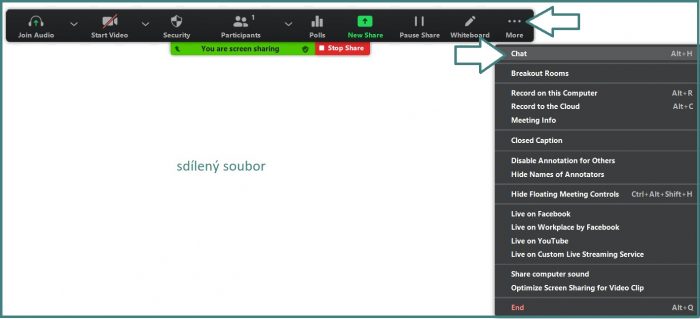
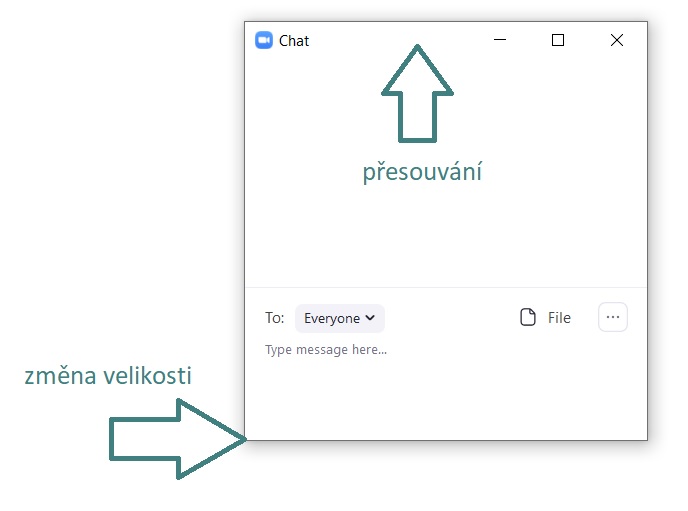
Student, který chce hovořit: napíše do chatu své jméno a vyčká, až bude vyučujícím vyzván.
3. možnost – postup
Nejsou potřeba žádné technické změny, až na dvě výjimky (viz výše – Možnost 3)
Povolení funce Multi-Pin
Připínání tlumočníka (pro vyučujícího, pokud se chystá na hodině sdílet soubor):